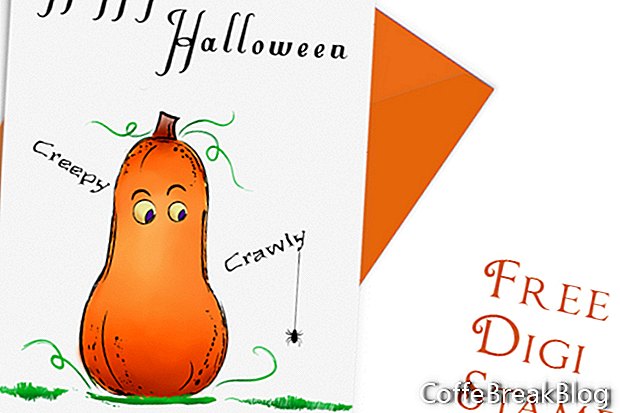Dalam tutorial sebelumnya, kami mengimpor cap digital labu kami ke Rebelle dan
dicap seni garis ke lapisan. Sekarang, kita akan mewarnai stempel labu dengan Rebelle Markers. Banyak perajin dan pembuat kartu tradisional senang menggunakan penanda Copic untuk mewarnai perangko mereka. Kami akan menggunakan alat Marker dan Blend Rebelle untuk melakukan hal yang sama pada cap digital kami.
Bagi mereka yang belum menyelesaikan tutorial sebelumnya, Anda masih bisa (lihat tautan di bawah). Tutorial ini akan memandu Anda mengunduh perangko digi gratis, mengimpornya ke Rebelle dan mewarnai garis seni.
- Buka file proyek Anda ke Rebelle.
- Jika Anda tidak melihat cap oranye / stensil, nyalakan visibilitas cap / stensil dengan mengklik ikon Mata di bagian bawah panel Stensil.
Sekarang kita bisa melihat cap / stensil, langkah pertama kita adalah menghapus stempel / stensil dari kanvas, sebelum kita mulai mewarnai labu.
- Dari menu terlampir, klik Hapus untuk menghapus cap dari kanvas (lihat tangkapan layar).
- Beralih ke panel Layers. Klik ikon Plus di bagian bawah untuk menambahkan lapisan baru. Beri nama layer "paint" dan seret di bawah lapisan cap (lihat tangkapan layar). Kami akan mewarnai stempel kami pada lapisan cat ini.
- Pilih alat Marker dan atur Ukuran ke 40, Tekanan ke 100 dan Bentuk ke Peluru (lihat tangkapan layar). Isi ujung labu dengan kuning muda # FFE25D, biarkan bagian tengah labu putih (lihat tangkapan layar).
- Beralih ke Blend tool dan atur Ukuran ke 80, Tekanan ke 30 dan Bentuk ke Soft. Campurkan sedikit kuning ke tengah labu (lihat tangkapan layar).
TIP: Jika Anda melukis di area yang salah, cukup gunakan alat Eraser untuk menghapus cat atau klik ikon Undo untuk membuat cadangan beberapa langkah.
- Dengan alat Marker, tambahkan warna oranye # FF4B00 ke tepi labu dan berbaur lagi (lihat tangkapan layar).
- Mari kita tambahkan warna coklat # 8F2000 ke bagian bawah labu untuk bayangan pada labu. Gunakan alat Blend untuk melembutkan tepi warna (lihat tangkapan layar).
- Mari kita mengurangi Tekanan alat Marker menjadi 55 dan Ukuran menjadi 20. Cat batang labu dengan lapisan cokelat muda. Secara bertahap tambahkan lebih banyak cokelat ke bagian bawah batang, memanjang sedikit di atas labu. Berganti-ganti antara memadukan dan melukis untuk mendapatkan gradasi cahaya yang halus hingga coklat tua (lihat tangkapan layar).
Jangan lupa mata labu.
- Mari kita tambahkan sedikit kuning # EFEAA1 ke mata dan beberapa oranye # CB6E0A ke tepi kiri mata. Blend (lihat screenshot).
- Akhirnya, biarkan warna murid menjadi ungu tua # 5D1A94 (lihat tangkapan layar).
- Simpan proyek dalam format Rebelle .reb dan dalam format .jpg untuk dicetak. Jika Anda ingin menambahkan pesan teks halloween di Photoshop atau Inkscape, simpan gambar dalam format .psd.
KLIK - UNDUH GRATIS
Kembali
Cuplikan layar digunakan dengan izin Escape Motions, s.r.o.